可通过多种方式在 Access 数据库之间引入数据。 复制和粘贴是最简单方法,但导入和链接功能让你可以更灵活地控制所引入的数据以及将数据引入目标数据库的方式。
本文介绍如何导入或链接其他 Access 数据库中的数据。
想进行什么操作?
了解如何导入和链接其他 Access 数据库中的数据
从另一个数据库导入数据时,Access 会在目标数据库中创建数据副本而不会更改源。 导入操作期间,可选择需要复制的对象、控制导入表和查询的方式以及指定是否应导入表之间的关系等。
例如,若要创建一些与另一个数据库中的表相似的表,可能需要导入数据。 为了避免手动设计每个表,可能需要复制整个表或只复制表定义。 若选择仅导入表定义,将获得的一个空表。 换言之,会将字段和字段属性而非表中的数据复制到目标数据库。 与复制-粘贴操作相比,导入的另一个优点是可选择随表一起导入表之间的关系。
如果目标是将某数据库中的记录添加到另一数据库中的现有表中,则应考虑将记录导入到一个新表,然后创建追加查询。 导入操作期间不能将记录追加到现有表中。 有关追加查询的详细信息,请参阅使用追加查询将记录添加到表一文。
如果组织使用多个 Access 数据库,但需要在各数据库之间共享一些表(如“员工”)中的数据,可能需要链接另一 Access 数据库的数据。 可将表保留在一个数据库中,然后从其他数据库链接到它,而无需在每个数据库中复制该表。 其他工作组或部门需能够向数据库中添加数据并使用其中的数据,但你仍想要控制表的结构。
从其他 Access 数据库导入数据
导入数据的过程遵循以下常规步骤:
-
准备执行导入操作
-
运行“导入向导”
-
可选择将导入设置保存为导入规范供日后再次使用
以下几组步骤说明了如何执行每项操作。
准备执行导入操作
-
找到源数据库并确定要导入的对象。
如果源数据库是 .mdb 或 .accdb 文件,可以导入表、查询、窗体、报表、宏和模块。 如果源文件是 .mde 或 .accde 文件,只可以导入表。
-
如果这是你首次从 Access 数据库导入数据,请参阅下表获取一些有用的提示。
元素
说明
多个对象
单个导入操作中可导入多个对象。
新对象
每个导入操作都会在目标数据库中新建一个对象。 无法使用导入操作覆盖现有对象或将记录追加到现有表。
导入链接表
如果源表(例如“销售”数据库中的“员工 1”)实际上是链接表(一个链接到“工资单”数据库中“员工”表的表),则当前导入操作会被链接操作所取代。 该操作结束时,将显示一个链接到初始源表(“工资单”数据库中的“员工”)的链接表(例如,名为“员工 1”的表)。
跳过字段和记录
从表或查询导入数据时,无法跳过特定字段或记录。 但如果不想导入表中的任何记录,可选择仅导入表定义。
关系
可选择导入源表之间的关系。
表定义
可以选择导入整个表或仅导出表定义。 若仅导入定义,Access 会创建与源表具有相同字段的空表。
查阅字段
如果源表中的某个字段可查找另一表或查询中的值,当想要目标字段显示查阅值时,必须导入相关表或查询。 如果不导入相关的表或查询,目标字段将仅显示查阅 ID。
查询
可采用查询或表格的形式导入查询。 若以查询形式导入查询,则必须导入基础表。
-
关闭源数据库。 确保没有用户以独占模式将其打开。
-
打开目标数据库。 确保该数据库不是只读的且你拥有向其中添加对象和数据所需的必要权限。
如果源数据库受密码保护,则每次将其用作导入操作的源时,系统会提示你输入密码。
注意: 如果想要将数据导入到新的数据库,开始执行导入操作之前必须创建不包含任何表、窗体或报表的空数据库。
导入操作不会覆盖或修改任何现有表或对象。 如果目标数据库中已存在与源对象同名的对象,则 Access 将向导入对象的名称追加数字(1、2、3 等)。 例如,如果将“问题”表导入到已具有名为“问题”的表的数据库,则导入的表将命名为“问题 1”。 如果名称“问题 1”已在用,则会将新表命名为“问题 2”,以此类推。
请务必注意,若想要将源表中的记录追加到目标数据库的表中,必须使用追加查询而不是运行导入操作。 有关追加查询的详细信息,请参阅使用追加查询将记录添加到表一文。
导入数据
-
Access 版本不同,导入向导的位置会略有不同。 选择与你的 Access 版本相匹配的步骤:
-
如果在“外部数据”选项卡上使用 Microsoft 365 、 Access 2021 或 Access 2019,请在“导入 & 链接”组中,单击“从数据库新建数据源 > > Access”。
-
如果使用 Access 2016 ,请在“ 外部数据 ”选项卡上的“ 导入 & 链接 ”组中,单击“ 访问”。
-
-
“获取外部数据 - Access 数据库”导入和链接向导随即打开。
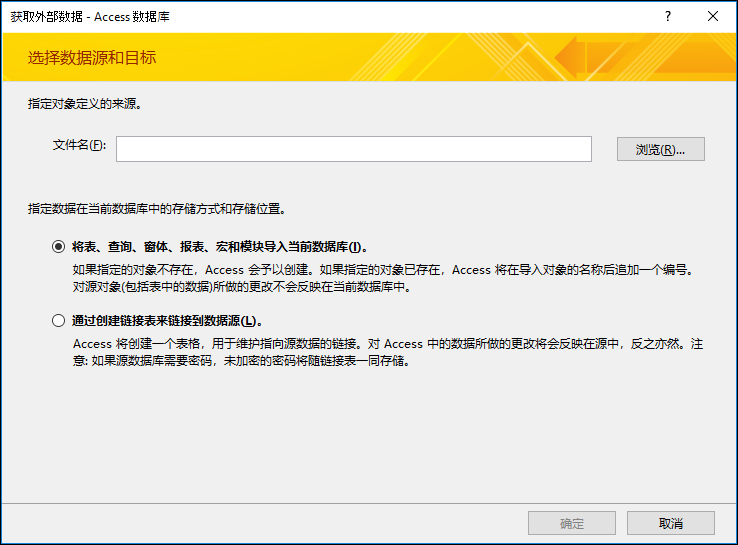
-
在“文件名”文本框中,键入源数据库的名称或单击“浏览”显示“打开的文件”对话框。
-
选择“将表、查询、窗体、报表、宏和模块导入当前数据库”,单击“确定”。
“导入对象”对话框随即打开。
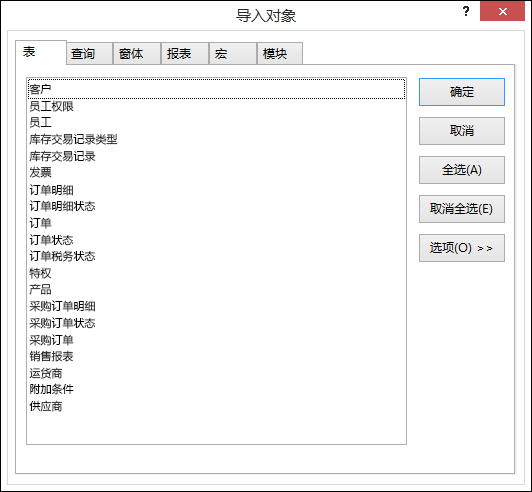
-
在“导入对象”对话框中的“表”选项卡上,选择想导入的表。 如果想要导入查询,单击“查询”选项卡,选择想导入的查询。
要取消所选对象,请再次单击该对象。
-
单击“选项”,指定其他设置。
下表介绍每个选项对操作结果的影响。
元素
说明
“关系”复选框
选择导入所选表之间的关系。
“菜单和工具栏”复选框
选择导入存在于源数据库中的任何自定义菜单和工具栏。 菜单和工具栏将显示在名为“加载项”的选项卡上。
“导入/导出规范”复选框
选择导入存在于源数据库中的任何已保存的导入或导出规范。
“导航窗格组”复选框
选择导入存在于源数据库中的任何自定义导航窗格组。
“定义和数据”选项按钮
选择导入所有已选表的结构和数据。
“仅定义”选项按钮
选择仅导入所选表中的字段。 不会导入源记录。
“作为查询”选项按钮
选择导入作为查询的所选查询。 在这种情况下,请记住导入所有基础表以及查询。
“作为表”选项按钮
选择导入作为表的查询。 在这种情况下,不需要导入基础表。
-
单击“确定”完成操作。
如果遇到任何问题,Access 会复制数据并显示错误消息。 如果该操作成功导入这些数据,则向导的最后一页支持将操作详细信息保存为导入规范,供将来使用。
链接其他 Access 数据库中的数据
借助链接功能,可以连接另一个数据库中的数据而无需导入它,这样便可查看和修改源数据库和目标数据库中的最新数据,而无需创建和保留相同数据的两个副本。 只可以链接到另一个 Access 数据库中的表。 无法链接到查询、窗体、报表、宏或模块。
链接到 Access 数据库中的表时,Access 会创建被称为链接表的新表,链接表中保留了指向源记录和字段的链接。 对源数据库中的数据进行的任何更改会反映在目标数据库的链接表中,反之亦然。 但无法更改目标数据库中链接表的结构。 换言之,无法对链接表进行添加/删除字段或修改字段的数据类型等更改。
链接其他 Access 数据库中的数据的过程遵循以下常规步骤:
-
准备执行链接操作
-
运行“链接向导”
以下几组步骤说明了如何执行每项操作。
准备链接 Access 数据库中的表
-
找到源数据库。
文件格式可为 MDB、MDE、ACCDB 或 ACCDE。 如果源数据库受密码保护,则在链接操作过程中,系统将提示你输入密码。
-
确定要链接的表。 可以链接表,但无法链接查询、窗体、报表、宏或模块。 如果这是你首次链接其他 Access 数据库中的表,请参阅下表获取一些有用的提示。
元素
说明
多个对象
可在单个链接操作中创建指向多个表的链接。 为每个源表创建一个链接表。
链接表作为源
无法链接源数据库中已是链接表的表。
例如,如果想要在“销售”数据库中链接的“员工 1”表实际上是一个链接到“工资单”数据库中“员工”表的链接表,则无法将“销售”数据库中的“员工 1”表用作源表。 应直接链接到“工资单”数据库中的“员工”表。
新表或现有表
每次链接操作都会为每个源表创建一个新链接表。 无法使用链接操作覆盖现有表或追加记录到现有表。
关系
如果选择多个源表,会自动将表之间的关系传送到目标数据库。 但不能在目标数据库中更改或删除该关系。
查阅字段
如果源表中的某个字段可查找另一表中的值,当想要目标字段显示查阅值时,务必要链接到相关表。 如果不链接到相关的表或查询,目标字段将仅显示查阅 ID。
-
关闭源数据库。 确保没有其他用户以独占模式打开该数据库。
-
打开目标数据库。 确保目标数据库不是只读的且你拥有向其中添加对象和数据所需的必要权限。
注意: 如果想要在新数据库中创建链接,开始执行链接操作之前必须创建空数据库(即不包含任何表、窗体或报表的数据库)。
该操作不会覆盖或修改任何现有表或对象。 如果目标数据库中已存在与源对象同名的对象,则 Access 将向链接表的名称追加数字(1、2、3 等)。 例如,如果从已具有名为“问题”的表的数据库链接到该“问题”表,则链接表将命名为“问题 1”。 如果名称“问题 1”已在用,则会将新表命名为“问题 2”,以此类推。
请记住,若想要将源表中的记录追加到目标数据库的表中,必须使用追加查询而不是运行链接操作。
有关追加查询的详细信息,请参阅使用追加查询将记录添加到表一文。
链接到数据
-
Access 版本不同,链接向导的位置会略有不同。 选择与你的 Access 版本相匹配的步骤:
-
如果在“外部数据”选项卡上使用 Microsoft 365 、 Access 2021 或 Access 2019,请在“导入 & 链接”组中,单击“从数据库新建数据源 > > Access”。
-
如果使用 Access 2016 ,请在“ 外部数据 ”选项卡上的“ 导入 & 链接 ”组中,单击“ 访问”。
-
-
“获取外部数据 - Access 数据库”导入和链接向导随即打开。
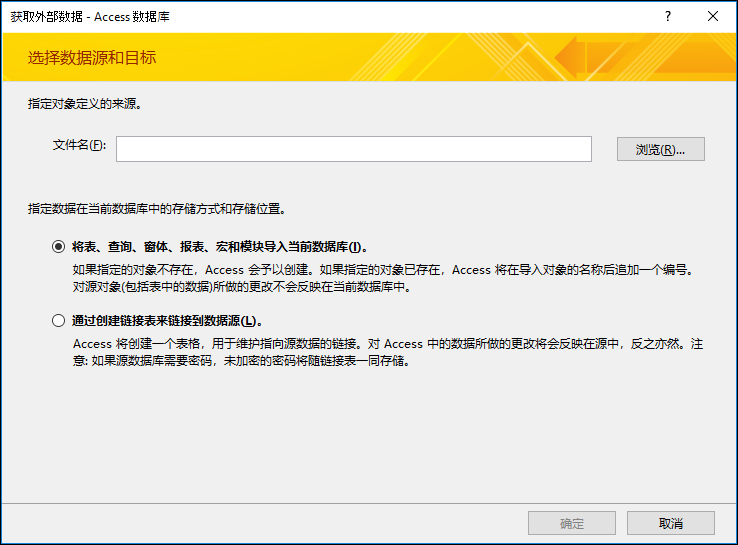
-
在“文件名”文本框中,键入源数据库的名称或单击“浏览”显示“打开的文件”对话框。
-
单击“通过创建链接表来链接到数据源”,然后单击“确定”。
“链接表”对话框随即打开。
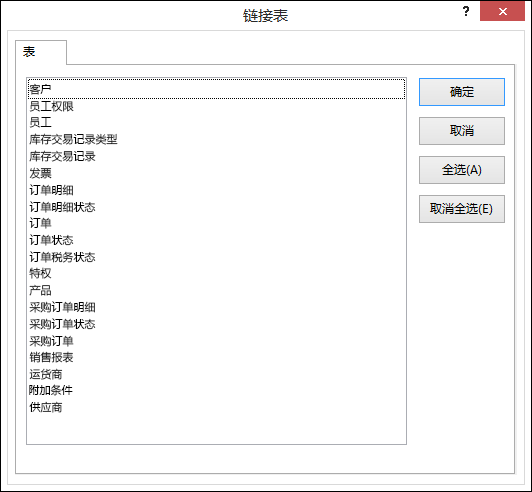
-
在“链接表”对话框中,选择要链接的表。
若要取消选择,请再次单击表。
-
单击“确定”完成该操作。
Access 将创建链接表。
-
在“数据表”视图中打开链接表,确保数据显示正确。
我还需了解哪些信息?
-
若要了解如何将导入的详细信息保存为可供稍后使用的规范,请参阅将导入或导出操作的详细信息另存为规范一文。
-
若要了解如何运行已保存的导入规范,请参阅运行保存的导入或导出操作一文。
-
若要了解如何计划在特定时间运行规范,请参阅计划导入或导出操作一文。
-
有关如何更改规范名称,删除规范或更新规范中源文件名的相关信息,请参阅管理数据任务一文。







